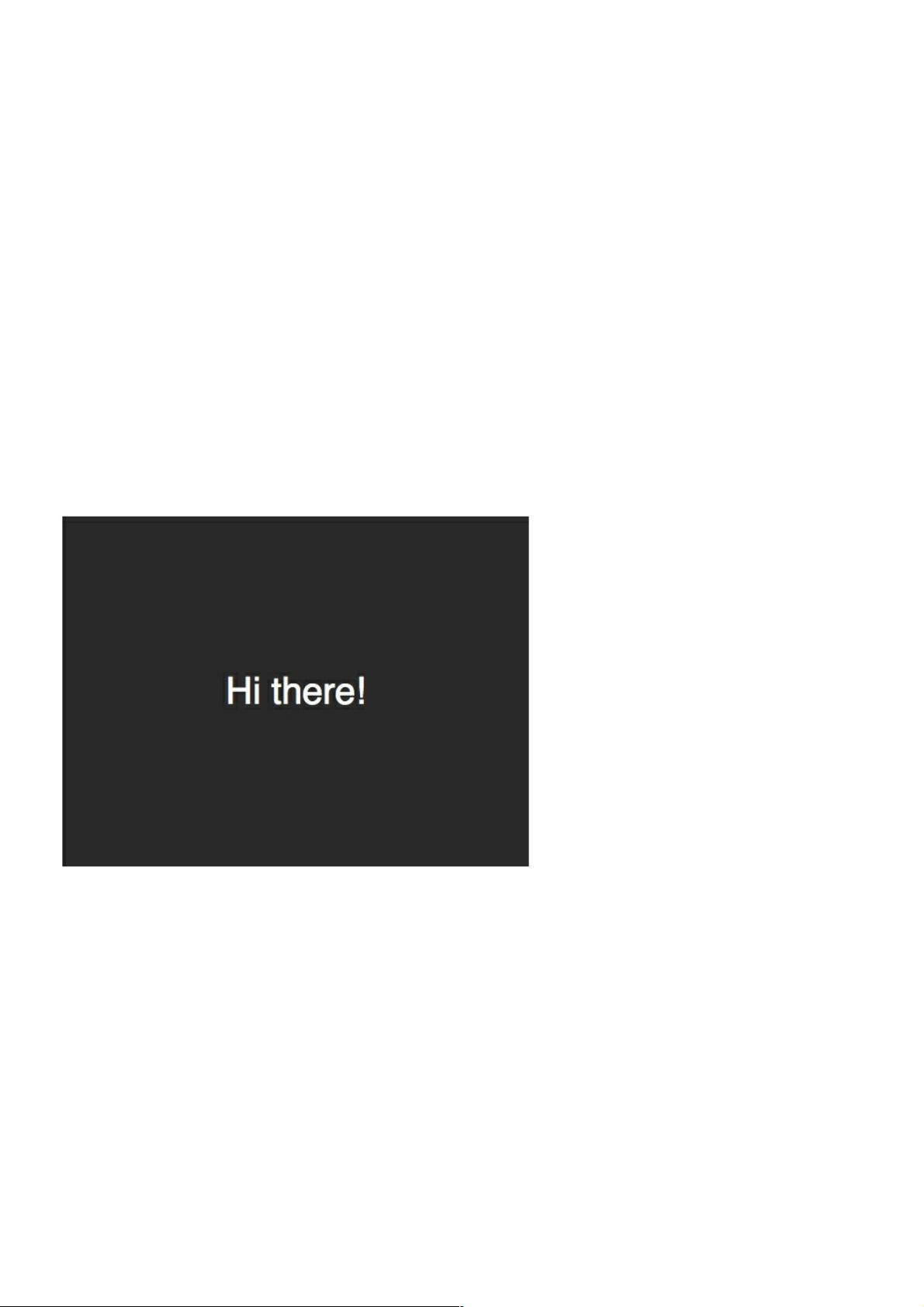使用CSS3创建气泡对话框的实战教程
14 浏览量
更新于2024-08-31
收藏 201KB PDF 举报
"CSS3制作气泡对话框的实例教程"
在网页设计中,对话框或者气泡经常用于展示提示信息、用户交互等场景。CSS3提供了丰富的功能,使得我们可以用纯CSS来创建复杂的对话框样式,包括带有指向箭头的气泡效果。本教程将深入探讨如何使用CSS3制作一个具有垂直居中特性的气泡对话框。
首先,我们需要创建基本的HTML结构。在本例中,我们使用一个`<div>`元素作为气泡对话框的基础,其中包含文本内容。如下所示:
```html
<div class="speech-bubble">你好!</div>
```
接着,我们为这个`.speech-bubble`类添加一些基本样式。设置其为相对定位,以便我们可以相对于它自身定位箭头。同时,设定背景颜色、宽高、内联元素的垂直居中(通过`line-height`)以及文字颜色和对齐方式:
```css
.speech-bubble {
position: relative;
background-color: #292929;
width: 200px;
height: 150px;
line-height: 150px; /* 垂直居中 */
color: white;
text-align: center;
}
```
气泡对话框的箭头通常通过CSS的`:before`和`:after`伪元素实现。在这个例子中,我们只使用`:after`来创建箭头。首先,定义`:after`的初始样式,包括清除内容、设置绝对定位,以及预设边框颜色:
```css
.speech-bubble:after {
content: '';
position: absolute;
width: 0;
height: 0;
border: 10px solid;
border-color: red green blue yellow;
}
```
为了创建向下箭头,我们需要调整边框颜色,只保留顶部(红色)边框,其他边框设置为透明或删除:
```css
.speech-bubble:after {
content: '';
position: absolute;
width: 0;
height: 0;
border: 10px solid;
border-top-color: red;
}
```
要调整箭头的大小,可以通过改变边框宽度来实现。这里我们将边框宽度增加到15px,并将箭头定位到容器的底部,以达到理想的气泡效果:
```css
.speech-bubble:after {
content: '';
position: absolute;
width: 0;
height: 0;
border-width: 15px; /* 调整箭头大小 */
border-top-color: red;
bottom: -15px; /* 定位箭头 */
left: 50%;
transform: translateX(-50%); /* 居中箭头 */
}
```
至此,我们已经成功创建了一个具有垂直居中和向下箭头的气泡对话框。你可以根据需要调整颜色、尺寸和位置,以适应不同的设计需求。这个教程不仅展示了如何使用CSS3创建气泡对话框,还介绍了如何利用`:before`和`:after`伪元素以及边框技巧来创建自定义的CSS形状。对于任何想要提升CSS技能的开发者来说,这是一个非常实用的实例。
2233 浏览量
133 浏览量
2023-11-02 上传
2023-09-27 上传
2022-11-17 上传
2022-10-31 上传
360 浏览量
点击了解资源详情
点击了解资源详情
weixin_38607195
- 粉丝: 17
- 资源: 924
最新资源
- 教你几招如何给员工作培训DOC
- 源经理
- aiohttp-vs-tornado-benchmark
- mattn.deno.dev
- Java项目之音乐网站(JSP+SERVLET)源代码
- OCR-book
- 双视效果:模拟双视效果的基本算法-matlab开发
- 建设股份有限公司培训管理办法DOC
- erum18_geocompr
- 宠物收藏家
- ansible-role-systemd-resolved:ansible systemd-resolved 角色
- awesome-load-balancing:精选的负载均衡器和代理列表。 软件,库,帖子,讲座
- 现代时尚客厅3D效果图
- 企业-汇客云-2021q1中国实体商业客流报告.pdf.rar
- 电力设备与新能源行业周报本周碳酸锂价格持续走低各地鼓励独储开展容量租赁-18页.pdf.zip
- 租赁度假:租赁和度假物业